Cara Mengatasi NVIDIA GeForce Experience Error Code 0x0003
NVIDIA GeForce Experience Error Code 0x0003 merupakan masalah yang terjadi pada aplikasi GeForce Experience yang mengakibatkan kita tidak bisa masuk ke aplikasi tersebut. Jika kita mengalami error ini tentunya kita tidak bisa melakukan pengaturan dan optimasi VGA pada game yang akan kita mainkan. Hal ini berakibat pada kualitas grafik dari game yang tidak bisa optimal.
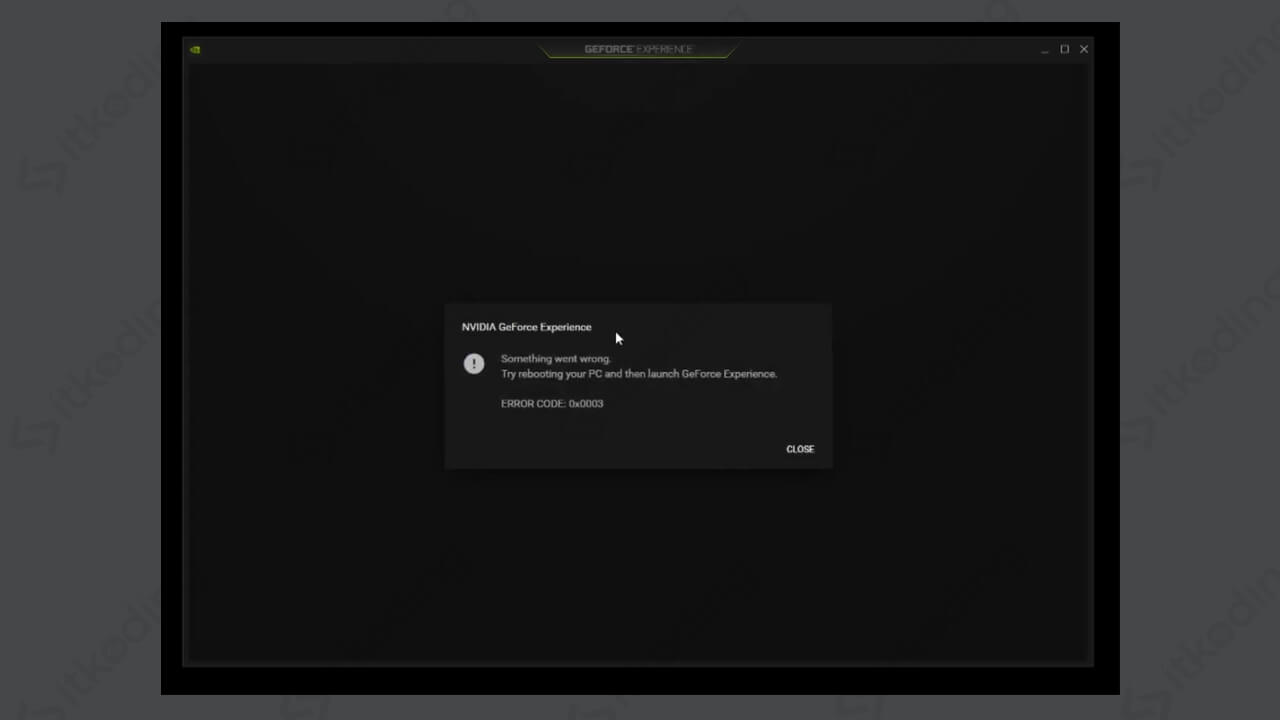
Sebenarnya tanpa Geforce Experience, game yang akan kita mainkan tetap dapat berjalan pada laptop atau PC tersebut. Hanya saja game tersebut menggunakan pengaturan default tanpa adanya optimasi. Hal ini tentunya sangat merugikan apalagi jika anda adalah termasuk gamers yang menginginkan kualitas grafik terbaik.
Penyebab dari NVIDIA GeForce Experience error 0x0003 ini sangat beragam. Salah satu penyebab yang paling sering adalah versi Windows yang tidak kompatibel dengan NVIDIA GeForce. Biasanya ini terjadi ketika kita mengupdate Windows ke versi terbaru. Namun tidak hanya itu saja penyebabnya. Masalah jaringan internet dan service yang crash juga bisa mengakibatkan hal ini. Oleh karena itu di sini saya akan share 3 cara mengatasi masalah ini.
Mengatasi NVIDIA GeForce Experience Error Code 0x0003 dengan Reinstall
Dengan menginstall kembali Geforce Experience maka diharapkan dapat mengganti semua file yang corrupt yang mungkin mengakibatkan error 0x0003. Selain itu kita juga akan mendapatkan versi terbaru yang lebih kompatibel dengan versi Windows yang digunakan. Cara ini sangat cocok jika kita jarang mengupdate aplikasi tersebut yang mungkin menjadi penyebab dari masalah ini.
Berikut ini adalah cara mengatasi nvidia error 0x0003 dengan melakukan reinstall aplikasi.
- Unduh terlebih dahulu Nvidia Geforce Experience dari situs resminya di sini.
- Uninstall Geforce Experince di laptop atau PC dengan cara klik Start > Settings > Apps > Nvidia GeForce Experience lalu klik Uninstall.
- Setelah selesai uninstall aplikasi tersebut, install aplikasi terbaru yang telah diunduh tadi.
- Restart PC atau laptop anda.
- Buka Geforce Experience.
Jika penyebab dari masalah adalah aplikasi yang tidak kompatibel dengan versi Windows maka harusnya sudah bisa teratasi dengan cara di atas. Biasanya ini terjadi setelah kita melakukan update Windows. Namun jika masih terjadi error 0x0003 maka mungkin penyebabnya adalah pada service aplikasi atau jaringan internet. Silahkan coba cara selanjutnya.
Baca juga: cara update windows defender.
Mengatasi NVIDIA GeForce Experience Error 0x0003 dengan Pengaturan Services
Kita harus mengatur beberapa service dari Nvidia pada Windows. Ada 4 service yang perlu diatur yaitu Nvidia Telemetry Container, Nvidia Display Service, Nvidia LocalSystem Container dan Nvidia Network Service Container. Biasanya tiap versi Windows atau versi aplikasi memiliki service yang berbeda di antara 4 tersebut. Jadi silahkan lakukan pada service tersebut yang ada pada Windows anda.
Berikut adalah cara mengatasi nvidia geforce error 0x0003 dengan melakukan pengaturan di Services Windows.
- Tekan Windows+R untuk menampilkan Run lalu ketik
services.msckemudian tekan Enter. - Cari di antara 4 service tersebut satu-persatu. Misalnya kita mulai dari Nvidia LocalSystem Container. Klik kanan lalu klik Properties.
- Klik pada tab Log On.
- Pilih opsi Local System account lalu centang Allow service to interact with desktop.
- Klik Apply lalu klik OK.
- Buka NVIDIA Geforce Experience.
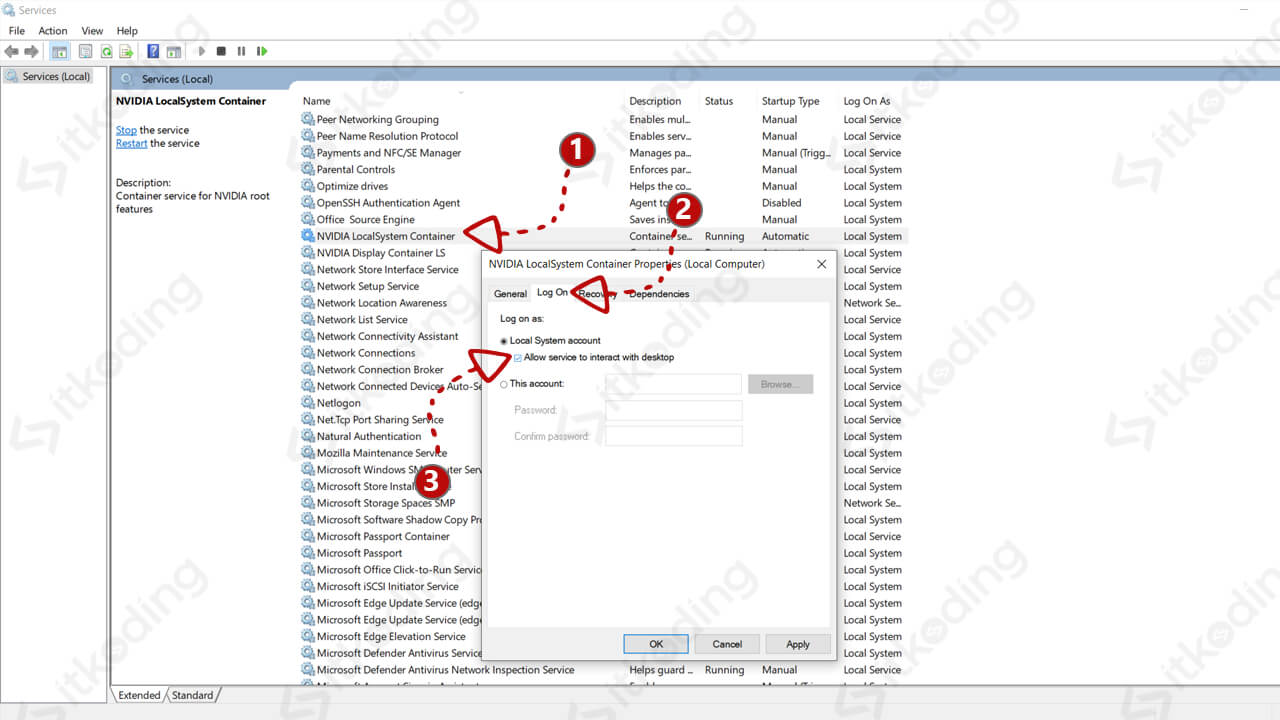
Jika masih belum bisa coba restart laptop atau PC anda lalu buka Kembali aplikasi tersebut. Jika masih error coba lakukan Langkah berikutnya.
Simak juga: cara melihat tipe laptop.
Mengatasi NVIDIA Error Code 0x0003 dengan Reset Winsock
Terkadang masalah dapat teratasi dengan reset winsock melalui CMD. Cara ini dimaksudkan untuk mengatasi masalah yang diakibatkan oleh jaringan.
Berikut adalah cara mengatasi nvidia error code 0x0003 melalui CMD.
- Klik Start lalu ketik
cmd. - Klik kanan pada cmd lalu pilih Run as administrator.
- Ketik
netsh winsock resetkemudian tekan Enter. - Tunggu hingga selesai lalu buka Geforce Experience.
Lihat artikel lain: cara mengatasi no internet access pada windows 10.
Jika belum bisa mengatasi error tersebut coba gunakan jaringan internet lain. Bila masih belum bisa mungkin terjadi masalah pada Windows anda. Opsi yang bisa dilakukan adalah dengan install ulang windows 10 jika menggunakan Windows 10 atau versi lain. Dengan begitu kita mendapatkan system yang fresh tanpa ada file yang corrupt. Sehingga kita dapat menginstall NVIDIA Geforce Experience terbaru pada system yang fresh tersebut.
